Modifier le délai de survol de l'aperçu de l'onglet dans Edge
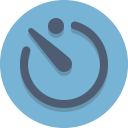
Dans Windows 10, il est possible de régler le délai d'attente de survol de l'aperçu des onglets pour les onglets ouverts dans le navigateur Edge. Voyons comment cela peut être fait.
Modifier le délai d'attente de survol de l'aperçu de l'onglet dans Edge sous Windows 10
- Fermez toutes les instances d'Edge.
- Ouvert Éditeur de registre.
- Accédez à la clé de registre suivante:
HKEY_CURRENT_USER\SOFTWARE\Classes\Local Settings\Software\Microsoft\Windows\CurrentVersion\AppContainer\Storage\microsoft.microsoftedge_8wekyb3d8bbwe\MicrosoftEdge\TabbedBrowsing
Astuce: vous pouvez accéder à n'importe quelle clé de registre souhaitée en un clic. Si cette clé n'existe pas, créez-la simplement.
- Dans le volet de droite, vous devez créer une nouvelle valeur DWORD 32 bits nommée
TabPeekAfficherDélai.Remarque: même si vous êtes sous Windows 64 bits vous devez toujours créer une valeur DWORD 32 bits.
- Définissez ses données de valeur en millisecondes en décimales. Par exemple, pour définir le délai d'attente sur une seconde, définissez les données de valeur sur 1000 en décimales.
Démarrez maintenant le navigateur Edge et voyez le délai d'action.



